Uma Outlook de correio de arquivo online pode armazenar mensagens de e-mail mais antigas, onde não ocupam espaço na sua caixa de correio principal. Esta caixa de correio especializada é exibida juntamente com as suas outras pastas de caixa de correio Outlook.
Um administrador ativa a sua caixa de correio de arquivo e também define as políticas que controlam quando os e-mails serão movidos para o arquivo e quanto tempo serão guardados lá para si. Além disso, poderá modificar as definições de política padrão para gerir ainda mais o tamanho e o desempenho da sua caixa de correio principal. Se estiver ativado, pode mover ou definir regras manualmente para mover automaticamente as mensagens para o arquivo online.
Atenção: Ao navegar em localizações de armazenamento de correio, tenha o cuidado de não confundir a pasta Arquivo Online com a sua pasta de correio de Arquivo existente. Por exemplo, a ação Mover para o Arquivo no fita coloca o item selecionado no seu Arquivo local e não no Arquivo Online.
A sua pasta Arquivo Online aparecerá no Outlook para Mac se tiver uma conta do Microsoft 365 e a sua Administração ou Administração Microsoft 365 ti tiver ativado a função.
-
Abra o Outlook para Mac.
-
Na lista de pastas, procure e expanda a sua pasta Arquivo Online para ver os respetivos conteúdos.
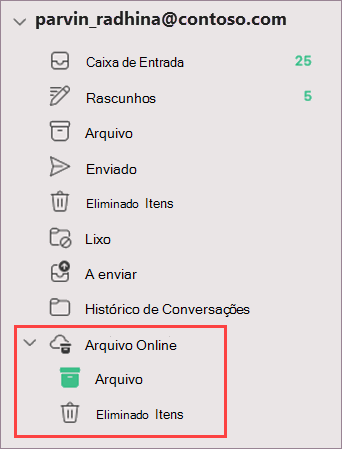
-
Arraste e largue mensagens de e-mail de e para a sua pasta de arquivo conforme necessário.
Nota: As Outlook para Mac suportam apenas o módulo de correio. Se moveu pastas, itens de calendário, contactos, tarefas ou notas para o seu arquivo em qualquer outra versão do Outlook, como o Outlook para Windows, não poderá vê-los na caixa de correio de arquivo online com o novo Outlook para Mac.
Importante: A caixa de correio deve estar num servidor Microsoft365. Os administradores consulte Ativar caixas de correio de arquivo no centro de conformidade.
-
Abra o seu e Windows Outlook-mail.
-
No painel de lista de pastas, localize a pasta Arquivo Online .
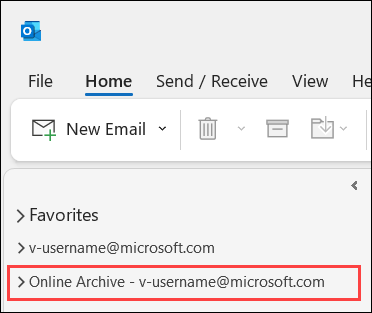
-
Opcionalmente, explore os conteúdos existentes das pastas do Arquivo Online.
-
Arraste e largue mensagens de e-mail de e para a sua pasta de arquivo conforme necessário.
Nota: A caixa de correio de arquivo online no OWA é denominada In-Place Arquivo.
-
Abra o seu e-mail com Outlook na Web.
-
Se estiver ativada, verá a pasta Arquivo no Local na sua lista de pastas de e-mail.
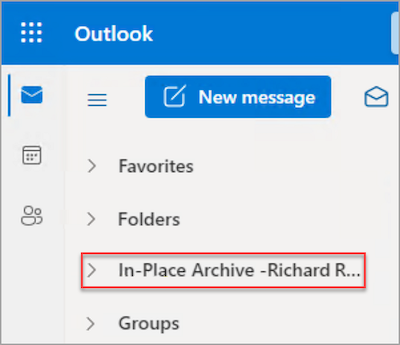
-
Para libertar espaço no seu dispositivo, mova os itens para a In-Place Arquivo.
Informações de referência adicionais










